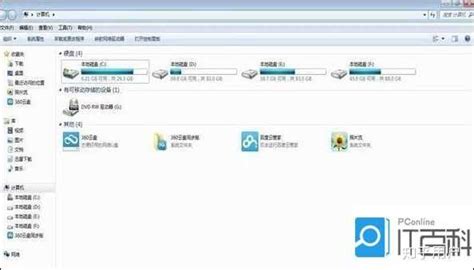轻松学会:用iTunes将视频快速导入iPad的教程
当我们想要将视频从电脑导入到iPad中,以便随时随地观看时,iTunes无疑是一个便捷的工具。以下是详细步骤,帮助你轻松实现这一目标。

准备工具与材料
在开始之前,你需要准备以下工具和材料:

一台电脑(支持Windows或Mac系统)

iTunes软件(确保是最新版本)
一根数据线(USB口接电脑,Lightning口接iPad)
你的iPad(支持iOS系统)
需要导入的视频文件(建议格式为MP4,因为这是iPad兼容性最好的格式)
步骤一:安装并打开iTunes
1. 下载iTunes:如果你还没有安装iTunes,可以通过Apple官方网站下载并安装适用于你操作系统的版本。
2. 打开iTunes:安装完成后,双击打开iTunes软件。
步骤二:连接iPad与电脑
1. 连接设备:使用数据线将iPad连接到电脑。USB口插入电脑,Lightning口插入iPad。
2. 信任设备:如果这是你第一次将iPad连接到这台电脑,iPad屏幕上会弹出一个提示,询问你是否信任这台电脑。点击“信任”以继续。
3. 等待识别:iTunes会自动识别并显示你的iPad设备。
步骤三:设置iTunes以导入视频
1. 进入设备界面:在iTunes首页,点击左上角的“设备”图标,选择你的iPad。
2. 找到影片选项:在左侧栏中,找到并点击“影片”选项。如果左侧栏中没有显示“影片”,可以通过点击工具栏上的“编辑”,然后选择“偏好设置”,在“常规”一栏中的“源”下勾选“影片”来启用它。
步骤四:添加视频到iTunes资料库
1. 选择视频文件:在iTunes的菜单栏中,点击“文件”,然后选择“将文件添加到资料库”或“将文件夹添加到资料库”。在弹出的对话框中,找到并选择你想要导入的视频文件或文件夹。
2. 等待添加完成:iTunes会将选择的视频文件添加到资料库中。你可以看到视频文件在iTunes的资料库列表中显示。
步骤五:同步视频到iPad
1. 勾选同步选项:在iTunes的设备界面中,选择左侧栏的“影片”,然后在右侧界面中勾选“同步影片”。
2. 选择视频:你可以选择同步所有影片,或者通过勾选特定影片来只同步部分视频。
3. 开始同步:点击右下角的“同步”按钮。iTunes会开始将视频从资料库同步到你的iPad。你可以在状态栏中看到同步进度。
4. 等待完成:同步过程可能需要一些时间,具体取决于视频文件的大小和数量。请耐心等待,直到同步完成。
注意事项
1. 视频格式:虽然iTunes支持多种视频格式,但为了确保兼容性,建议使用MP4格式的视频文件。其他格式的视频可能需要转换后才能被iPad识别。
2. 存储空间:在同步视频之前,请确保你的iPad有足够的存储空间来容纳这些视频。如果存储空间不足,同步可能会失败。
3. 网络连接:虽然同步视频不需要网络连接,但如果你打算从iTunes Store购买或租借视频,那么你需要一个稳定的网络连接。
4. iTunes版本:确保你使用的是最新版本的iTunes,因为旧版本可能不支持某些功能或存在已知问题。
其他导入视频的方法
除了使用iTunes同步视频外,还有其他几种方法可以将视频导入到iPad中:
方法一:使用iCloud Drive
1. 上传视频到iCloud Drive:打开iCloud Drive网页版([https://www.icloud.com/drive/](https://www.icloud.com/drive/)),登录你的Apple ID,然后上传需要导入的视频文件到iCloud Drive。
2. 在iPad上访问iCloud Drive:在iPad上打开“文件”应用程序,找到iCloud Drive文件夹,然后找到并观看导入的视频文件。
方法二:使用AirDrop
1. 打开AirDrop:在iPad上打开“控制中心”,找到“AirDrop”选项,并将其设为“所有人”或“仅限联系人”状态。
2. 发送视频:在电脑或其他iOS设备上打开AirDrop功能,并选择发送视频文件到iPad。
3. 接收视频:在iPad上确认接收视频文件即可。
总结
通过以上步骤,你可以轻松地使用iTunes将视频导入到iPad中。无论是通过iTunes同步、iCloud Drive还是AirDrop,这些方法都提供了便捷的方式来管理和观看你的视频内容。选择最适合你的方法,开始享受高清画质的视觉盛宴吧!
希望这篇文章能帮助你更好地理解如何使用iTunes将视频导入到iPad中。如果你有任何问题或需要进一步的帮助,请随时联系我们。
- 上一篇: 轻松学会:家庭自制寿司的详细步骤
- 下一篇: 迅雷代理管理设置的详细步骤
-
 轻松学会:如何将电影视频导入iPad资讯攻略12-08
轻松学会:如何将电影视频导入iPad资讯攻略12-08 -
 轻松学会!苹果iPhone 6导入电影视频教程资讯攻略11-14
轻松学会!苹果iPhone 6导入电影视频教程资讯攻略11-14 -
 轻松学会:如何将好歌曲导入苹果手机资讯攻略11-29
轻松学会:如何将好歌曲导入苹果手机资讯攻略11-29 -
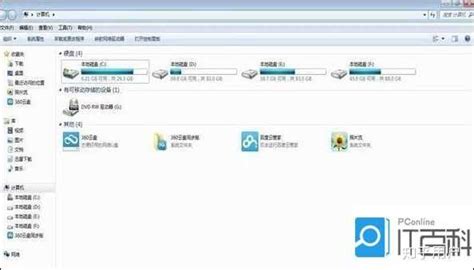 电脑下载电影快速导入iPhone教程资讯攻略11-30
电脑下载电影快速导入iPhone教程资讯攻略11-30 -
 轻松学会!新版iTunes导入音乐至iPhone全攻略资讯攻略02-10
轻松学会!新版iTunes导入音乐至iPhone全攻略资讯攻略02-10 -
 iPad3轻松下载电影教程资讯攻略02-26
iPad3轻松下载电影教程资讯攻略02-26